钉钉,作为一款备受欢迎的企业级通讯与协同工具,为企业员工提供了便捷的工作交流、文件共享和任务协作平台。在钉钉中,设置和管理办公地址是确保企业内部沟通顺畅、高效协作的关键步骤。下面,我们将详细介绍如何在钉钉中添加办公地址。

1、进入钉钉后,在消息页面的顶部点击公司名称后面的箭头打开。
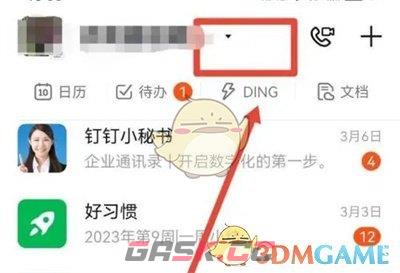
2、接着在出现的窗口列表里点击最下面的“退出或管理已有企业/团队”这一项。

3、进入我的信息页面后,在出现的选项后面会有一个“管理”按钮,在上面点击进入。
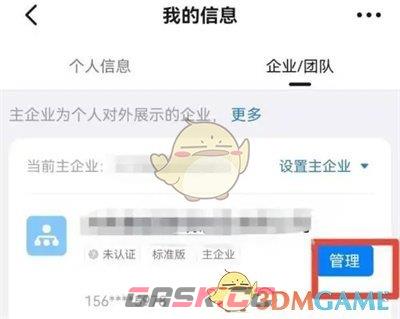
4、接下来在企业管理页面里点击上方的企业。
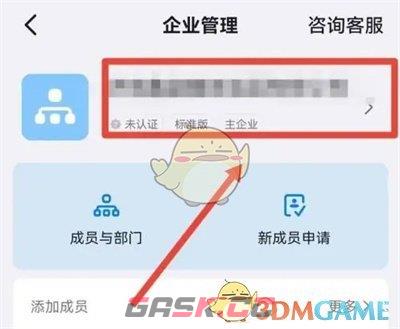
5、进入更多页面后,在其中找到“办公地址”,并在上面点击选择。
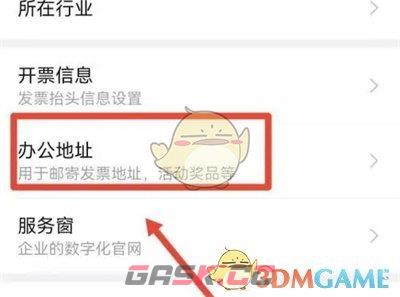
6、页面跳转后,在“添加办公地址”上面点击进入。

7、最后在进入的页面里根据提示输入办公地址名称、详细地址等,完成后点击右上方的“保存”按钮即可。
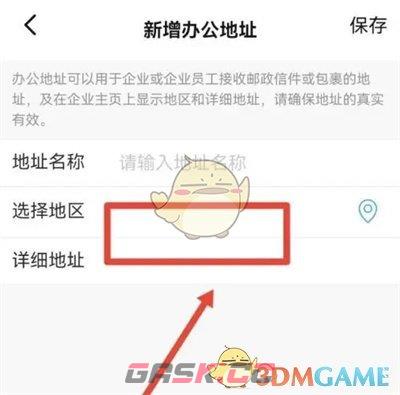
以上就是小编带来的钉钉怎么设置办公地点?钉钉添加办公地址方法,更多相关资讯教程,请关注Gask游戏攻略。


















